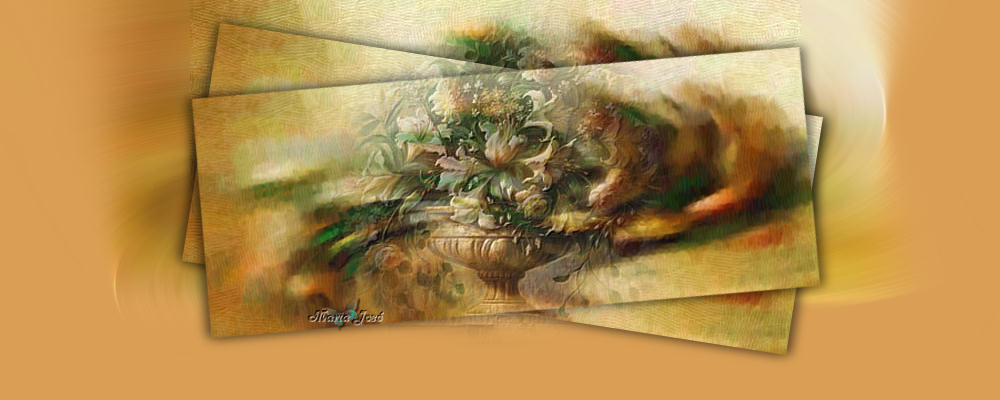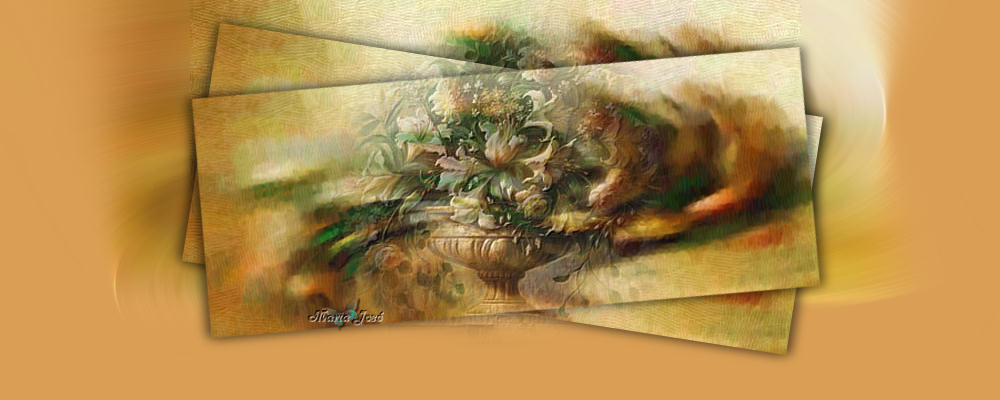PINTURA DISTORCIDA
by Brisa (Naide)
Você vai precisar do plugin VIRTUAL PAINTER
Antes de começar, separe uma imagem de paisagem ou flores, faça uma cópia (SHIFT + D). Feche a original.
Clique na cópia e selecione EDIT / COPY, reserve esta imagem (vai utilizá-la no passo 17).
1- Abra uma imagem de 770 x 300
2- Select all
3- Dentro da seleção, clique em EDIT / PAST INTO SELECTON
4- Select none
5- Aplique o seguinte efeito nesta imagem. ADJUST / BLUR / RADIAL BLUR, nas seguintes configurações:
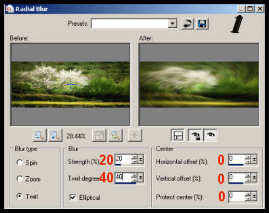
6- Agora aplique o efeito OIL PAINTING do plugin VIRTUAL PAINTER (minha versão é a 4), mas você pode escolher o efeito que mais lhe agradar. (na opção MATERIAL, escolhi: WASHI)
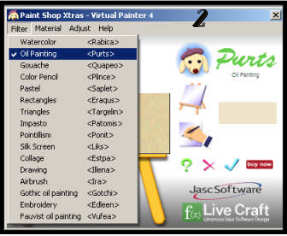
7- Agora vamos fazer uma pequena seleção:

8- IMAGE / CANVAS SIZE:
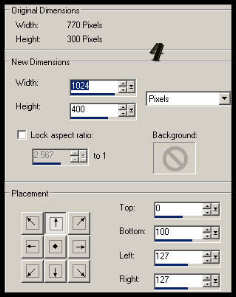
9- Ainda com a seleção, clique em SELECT INVERT
10- Aplique novamente o efeito ADJUST / BLUR / RADIAL, nas mesmas configurações do passo 5.

11- SELECT INVERT
12- SELECTION / PROMOTE SELECTION TO LAYER
13- Com isso, ficaremos com uma layer a mais (PROMOTED SELECTION):
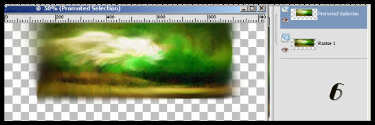
14- Com a ferramenta DEFORM, desloque, rotacione e redimensione esta layer à seu gosto, podendo inclusive fazer cópias e dispor da maneira que você quiser.

15- Adicione uma nova layer, coloque atrás de todas, pinte-a com uma cor que será o fundo do email.
16- Opcional: você pode também aplicar o drop shadow nas imagens, fica a seu critério.
17- Deixe o top reservado e vamos voltar à imagem que reservamos no começo do tutorial.
18- Ative a layer palete, veja se a imagem reservada está como BACKGROUND.
19- Se estiver, vá em LAYER / PROMOTE BACKGROUND LAYER
20- Agora selecione a ferramenta FREEHAND, e configure dessa forma:

21- Faça uma seleção abrangendo a parte do desenho que você quer focar:

22- Ao soltar a seleção ficará assim:
(vai aumentar).

23- Perceba que ela ficará parecendo maior do que você selecionou.
24- Vá em SELECTION / INVERT

25- Agora clique na tecla DELETE, (você pode clicar mais de uma vez) depende do seu gosto.
Aqui, cliquei apenas uma vez:

Esta técnica é ótima para "fabricarmos" pedaços de imagens com contornos arredondados e esfumaçados, ideal para a aplicação em trabalhos onde o contorno reto não se encaixa muito bem. Uso esta técnica também para fazer "montagens" com fotos, recortando um pedaço da figura, deixando-a com suavidade nos contornos ao sobrepor outras imagens.
continuando...
26- Select none.
27- Copiamos a imagem e colamos em nosso top.
28- Opcional: depois de colada no top, apliquei o efeito FM TILE TOOLS / BLEND EMBOSS, e diminuí um pouco a opacidade da layer para suavizar o efeito.
Está pronto o nosso top!
Creio que aqui temos muitas formas de trabalhar e disponibilizar as imagens. Muitos efeitos diferentes, que fará com que seu trabalho seja único! Basta criar, e você tem toda liberdade para isso!
Tutorial criado e escrito em 19 de setembro de 2005. É protegido por lei de Copyright® e não poderá ser copiado, retirado do seu lugar, traduzido ou utilizado em listas de discussão sem o consentimento prévio de sua autora brisa (Naide). email-me brisa_unica@yahoo.com.br